Com enviar fotos HEIC d'AirDrop d'iPhone a Mac en menys d'un minut
La manera més fiable i ràpida de compartir fitxers a tots els dispositius iOS i Mac és utilitzar AirDrop. En lloc d'utilitzar Bluetooth, podeu utilitzar AirDrop perquè és una millor opció per transferir diversos fitxers en menys d'un minut. Es va introduir per primera vegada a tots els Mac OS X Lion i iOS 7. Encara és la característica imperant que transfereix la imatge, el vídeo, els fitxers, les ubicacions i molts més a iOS a Mac o viceversa sense fil. No és necessari fer una configuració, i no hi ha limitacions en la mida del fitxer i quants fitxers podeu transferir. Per tant, fem una ullada més de prop per veure quina és aquesta funció i aprendre com fer-ho envia fotos HEIC des de l'iPhone al Mac sense esforç.

Part 1. Com enviar Airdrop fotos HEIC d'iPhone a Mac fàcilment
Abans de poder enviar fotos HEIC d'AirDrop al vostre iPhone a Mac, assegureu-vos d'obrir l'AirDrop i els dos dispositius, heu de mantenir premut el botó AirDrop de l'iPhone. Però a Mac, haureu de fer clic a M'ha permès ser descobert. Hi haurà tres opcions que es mostraran a la pantalla després d'aquesta acció. Aquests són Recepció desactivada, Només contactes i Tothom.
L'opció Recepció desactivada significa que desactivarà l'AirDrop i, si voleu habilitar l'AirDrop del fitxer al vostre contacte, heu de tocar Només contacte. Per últim, l'opció Tothom, farà que el vostre dispositiu sigui transparent dels altres usuaris que utilitzen AirDrop. Tot i que els presentem a tots, us suggerim que toqueu Tothom en lloc de Només Contacte. Com que necessitareu un iCloud només a la llista de contactes, el receptor i l'emissor han d'estar a la llista de contactes.
Haureu d'activar el Bluetooth i el WiFi. Tot i que no necessitareu una connexió a Internet, encara haureu d'activar-la per transferir sense fil el fitxer HEIC al Mac. Els passos que s'indiquen a continuació us ensenyaran com transferir el fitxer HEIC que teniu al vostre iPhone al vostre Mac mitjançant la funció AirDrop.
Pas 1. Aneu a l'aplicació Foto, cerqueu el fitxer HEIC que voleu transferir i toqueu-lo.
Pas 2. Toca el Compartir botó.
Pas 3. Toqueu el nom del receptor per enviar el fitxer HEIC que teniu.
Després d'haver-lo enviat, el receptor rebrà una notificació amb l'opció d'acceptar-lo o rebutjar-lo. Per desar-lo al vostre Mac, heu de triar obtenir-lo, però si el fitxer que us ha enviat és incorrecte, podeu rebutjar-lo.
Part 2. Com fer anar el format JPG d'AirDrop no HEIC a l'iPhone a Mac
Si voleu canviar el format de la imatge, la captureu i l'envieu mitjançant AirDrop JPG i no HEIC. Heu de seguir els passos següents per canviar l'extensió de la imatge a JPEG i no a HEIC. Tingueu en compte que els passos següents no convertiran l'HEIC a JPG, però canviaran la imatge que esteu capturant a un JPEG en comptes d'HEIC.
Pas 1. Obriu el fitxer Configuració i localitza-lo sota el Càmera opció al vostre dispositiu iPhone.
Pas 2. Toqueu el botó Format a la llista que es mostrarà després de fer clic a Càmera.
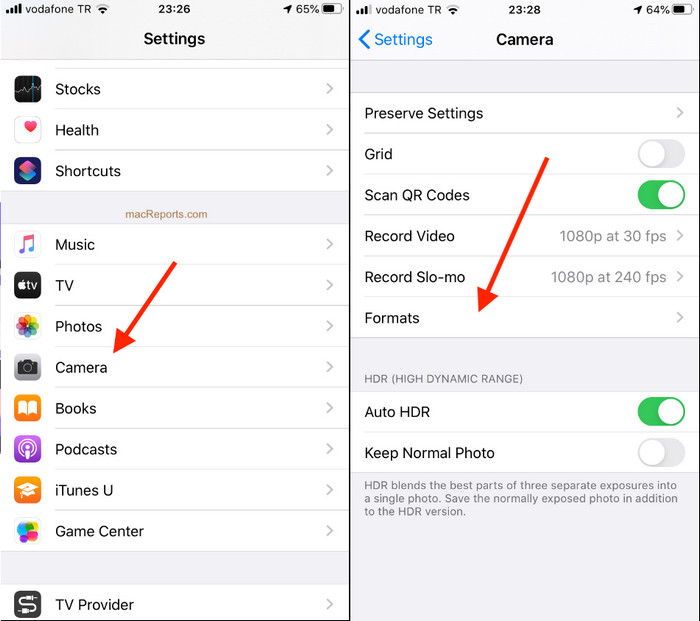
Pas 3. Toca el El més compatible per capturar totes les imatges del vostre iPhone en un JPEG estàndard en comptes de HEIC, i després AirDrop la imatge a altres dispositius en JPG.
Part 3. Com llançar JPG en comptes del format HEIC: el millor convertidor HEIC en línia que heu de conèixer
En lloc d'AirDropping el fitxer HEIC al Mac, per què no convertiu el format a JPEG per poder compartir-lo també amb altres dispositius que no siguin iOS i Mac? FVC lliure HEIC a JPG convertidor us pot ajudar a canviar el format HEIC a un JPG compatible abans de transferir-lo a Mac. En lloc de descarregar una aplicació al vostre iPhone, per què no proveu d'utilitzar aquest convertidor en línia? Com que pot fer la mateixa tasca amb la mateixa eficàcia que l'altre convertidor, podeu descarregar-lo al vostre dispositiu.
A més, no haureu de comprar l'eina i no cal que us inicieu sessió abans de poder-la utilitzar. A més d'això, tot i que l'eina web és gratuïta i no té cap anunci, us podem assegurar que és segur accedir al convertidor web al vostre dispositiu. Els passos següents us ensenyaran com fer servir AirDrop JPG en lloc de HEIC convertint-lo aquí.
Pas 1. Obriu el lloc web del convertidor fent clic a això enllaç, i us portarà directament al convertidor en línia.
Pas 2. Pots automàticament arrossegar i deixar anar els fitxers aquí per convertir l'HEIC a JPG i carregar-los fàcilment.
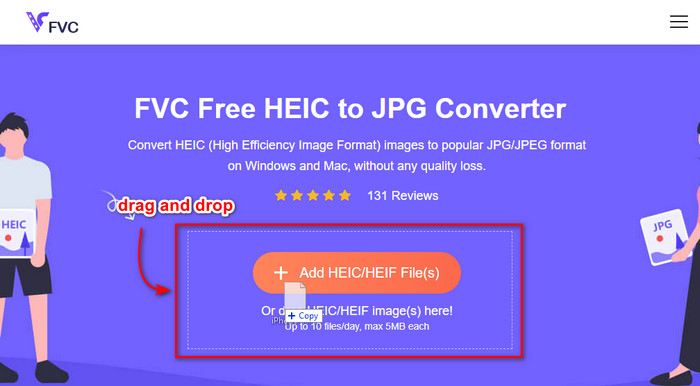
Pas 3. La conversió començarà automàticament; després, feu clic a descarregar per desar-lo a la vostra unitat. Ara podeu compartir-lo amb altres dispositius com iPhone, Mac, Windows i Android sense esforç.
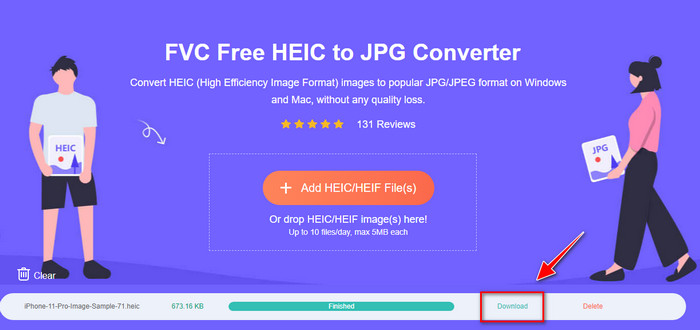
Relacionat:
Converteix HEIC a JPG a l'iPhone
Part 4. Preguntes freqüents sobre com enviar fotos HEIC d'AirDrop d'iPhone a Mac
L'AirDropping de fotos HEIC d'iPhone a Mac trigarà temps?
AirDroping un fitxer HEIC perdrà la qualitat?
Per què necessito eliminar el fitxer HEIC d'AirDrop al Mac?
Conclusió
Aquest escrit us va ensenyar com utilitzar iPhone AirDrop HEIC a JPG a Mac o transferir el mateix format d'imatge a Mac sense canviar el format a JPEG. Sigui quin sigui el motiu pel qual AirDropping el fitxer HEIC, podeu fer-ho seguint els passos indicats que hem afegit anteriorment. Però suposem que voleu compartir el fitxer HEIC en altres dispositius com Windows i Android.
En aquest cas, haureu de convertir el format a JPG perquè és el format d'imatge predeterminat d'altres dispositius. Amb l'ajuda del convertidor en línia, introduïm convertir el format a JPG és gratuït i fàcil. No necessitareu un expert per utilitzar el convertidor en línia i convertir el format a JPEG; seguint els passos anteriors, el podeu obtenir en qüestió de segons.



 Video Converter Ultimate
Video Converter Ultimate Gravadora de pantalla
Gravadora de pantalla



